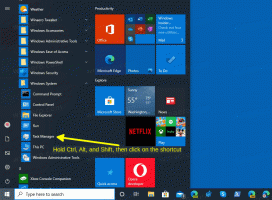Mostrar u ocultar iconos del sistema en la bandeja en Windows 10
En Windows 10, hay varios iconos del sistema en el área de notificación de la barra de tareas (bandeja del sistema). Estos iconos incluyen Volumen, Red, Energía, Indicador de entrada y Centro de actividades. La mayoría de ellos son visibles de forma predeterminada. Es posible que desee personalizar qué iconos deben estar visibles en la barra de tareas.
Anuncio publicitario
De forma predeterminada, mi sistema operativo muestra los siguientes iconos del sistema en el área de notificación: Red, Sonido, Centro de actividades. Vea la captura de pantalla a continuación.

Para ocultar o mostrar algunos de ellos, debe usar la aplicación Configuración. Es una aplicación de Metro creada para reemplazar el Panel de control tanto para pantallas táctiles como para usuarios de escritorio clásico. Consta de varias páginas que traen nuevas opciones para administrar Windows 10 junto con algunas opciones más antiguas heredadas del Panel de control clásico. La página requerida se encuentra en Personalización - Barra de tareas.
Antes de continuar, tenga en cuenta que la desactivación de un icono del sistema elimina el icono y también desactiva sus notificaciones.
Para mostrar u ocultar los iconos del sistema de la bandeja en Windows 10, Haz lo siguiente.
- Configuración abierta.
- Vaya a Personalización - Barra de tareas.

- A la derecha, haga clic en el enlace "Activar o desactivar los iconos del sistema" en el área de notificaciones.

- En la página siguiente, habilite o deshabilite los íconos del sistema que necesita mostrar u ocultar.

Puede cerrar la aplicación Configuración ahora.
Consejo: en Windows 10, todavía existe la posibilidad de abrir el cuadro de diálogo clásico Iconos del área de notificación en lugar de Configuración. prensa Ganar + R para abrir el cuadro de diálogo Ejecutar y escriba lo siguiente en el cuadro Ejecutar:
shell {05d7b0f4-2121-4eff-bf6b-ed3f69b894d9}

presione el Ingresar llave. La siguiente ventana resultará familiar para muchos usuarios:
Consulte el siguiente artículo como referencia: Cómo acceder a las opciones del área de notificación clásica (icono de la bandeja) en Windows 10.
Allí, haga clic en el enlace "Activar o desactivar los iconos del sistema" y listo.